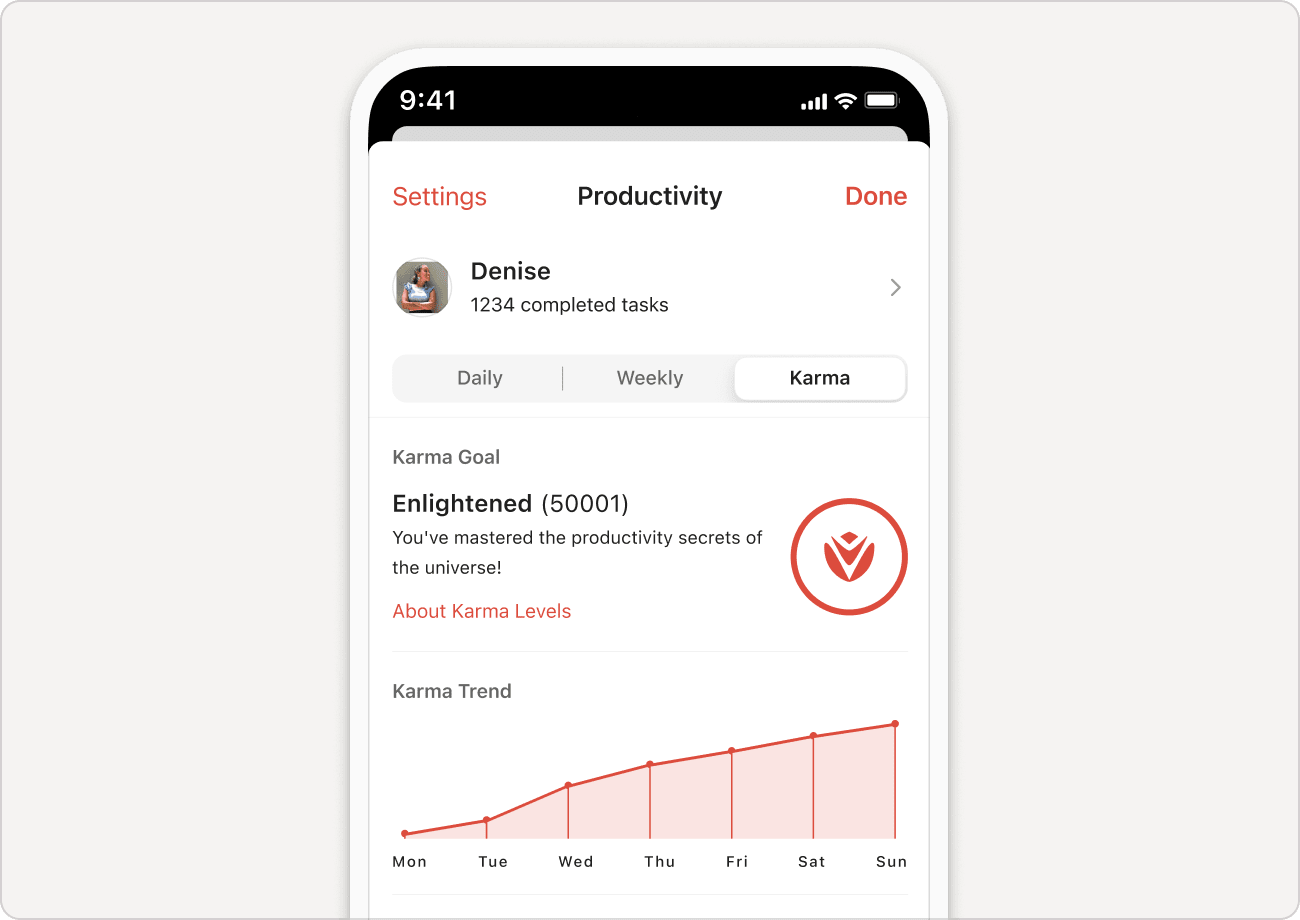Karma는 제시간에 일을 처리하려는 동기를 높여줍니다. 모든 완료한 Todoist 작업은 Karma 포인트를 획득하고 새로운 Karma 레벨에 한 발 더 가까워집니다.
Karma 레벨 확인
Todoist에 처음 가입하면 Karma는 비기너 레벨에서 시작합니다. 작업을 완료하거나 고급 기능을 사용하면 다음 레벨로 올라가는 데 도움이 되는 포인트를 획득합니다.
| Karma 포인트 | Karma 기호 | Karma 레벨 |
|---|---|---|
| 0-499 | 비기너 | |
| 500-2499 | 초급자 | |
| 2500-4999 | 중급자 | |
| 5000-7499 | 상급자 | |
| 7500-9999 | 전문가 | |
| 10000-19999 | 마스터 | |
| 20000-49999 | 그랜드 마스터 | |
| 50000 및 그 이상 | 계몽가 |
Karma 레벨 확인:
- 좌측 상단에 당신의 아바타를 클릭하세요.
- 생산성 보기를 선택하세요.
- Karma 탭을 클릭하여 현재 레벨, Karma 포인트, 및 Karma 동향을 확인하세요.
빠른 팁
계몽가 레벨에 도달하면, 당신의 계정에서 새로운 비밀 테마를 사용할 수 있습니다.
Karma 동향과 함께 진행 상황 파악
Karma 동향을 통해 지난주에 Karma 포인트를 어떻게 축적했는 지 확인할 수 있습니다. 진행 상황은 현재 Karma 레벨 아래에 선 그래프로 표시되며, Karma 포인트를 획득하거나 손실되면 자동적으로 업데이트됩니다.
Karma 동향 설명:
| Karma 기호 | 설명 |
|---|---|
| 새 작업을 추가했습니다. | |
| 작업을 완료했습니다. | |
| 고급 기능을 사용했습니다. | |
| 일일 또는 주간 목표를 달성했습니다. |
Karma 포인트 획득
다음 Karma 레벨로 올라가려면 Karma 포인트를 획득해야 합니다. 다음과 같은 경우에 포인트를 획득합니다:
- 작업을 추가합니다.
- 제시간에 작업을 완료합니다.
- 라벨, 반복 마감 날짜, 및 미리 알림과 같은 고급 기능들을 사용합니다.
- 일일 또는 주간 작업 완료 개수 목표에 도달합니다.
- 일일 또는 주간 목표를 꾸준히 달성하여 지속적인 "스트리크"를 달성합니다.
Karma 포인트는 하루 종일 추가됩니다. 카르마 레벨이 높을수록 포인트를 획득하기가 더 어려워집니다.
빠른 팁
일일 또는 주간 작업 목표를 달성하면 보너스 Karma를 획득합니다. 또한 Todoist는 목표를 달성한 일수 또는 주수를 파악하며, 지속적인 "스트리크"를 달성하면 Karma가 추가됩니다.
Karma 포인트 손실
4일 이상 기한이 지난 작업이 있으면 Karma 포인트가 손실됩니다. 작업을 제시간에 완료하거나 일정 변경하세요.
Karma 설정 변경
- 좌측 상단에 당신의 아바타를 클릭하세요.
- 설정을 선택하세요.
- 사이드 메뉴에 생산성 탭을 선택하세요.
- Karma 설정 변경:
- 일일 또는 주간 작업 목표를 설정하세요.
- 목표 달성 축하를 사용/사용 안함으로 전환하세요.
- 휴식을 취하고 싶은 요일을 선택하세요.
- 휴가 모드를 사용/사용 안함으로 전환하세요.
- 업데이트를 클릭하세요.
작업 목표 사용 안함
일일 및 주간 목표 사용의 이점이 없다고 생각하는 경우, 목표를 0으로 설정하여 사용 안함으로 할 수 있습니다. 목표는 항상 완료되며 방해받지 않습니다.
- 좌측 상단에 당신의 아바타를 클릭하세요.
- 설정을 클릭하세요.
- 생산성을 클릭하세요.
- 일일 작업을 0으로 변경하세요.
- 주간 작업을 0으로 변경하세요.
- 업데이트를 클릭하세요.
참고
Todoist는 작업을 완료할 때마다 목표를 확인합니다. 목표를 더 낮은 숫자로 변경하고 다른 작업을 완료하지 않는 경우, 스트리크가 끊기게 됩니다.
Karma 사용 안함
포인트 획득이나 손실에 대한 부담감을 원치 않는다면 Karma 사용 안함으로 전환하세요:
- 좌측 상단에 당신의 아바타를 클릭하세요.
- 설정을 클릭하세요.
- 생산성을 클릭하세요.
- Todoist Karma 사용 안함으로 전환하세요.
- 업데이트를 클릭하세요.
Karma 레벨 초기화
새로운 시작이 필요합니까? Todoist에서 Karma 레벨을 초기화하는 옵션은 없지만 저희에게 연락하면 초기화해 드리겠습니다. Karma는 기본 포인트 50으로 돌아갑니다.
Karma 우수 사례
계몽가에 도달하고 스트리크 손실을 방지하려면 다음 우수 사례를 참조하세요:
- Todoist를 이용할 수 없는 날에 포인트가 손실되지 않도록 휴일을 선택하세요.
- 장기간 부재중일 경우 휴가 모드를 사용으로 전환하세요. 일일 또는 주간 목표를 달성하지 못하더라도 Karma와 스트리크는 그대로 유지됩니다.
- 돌아온 후에는 휴가 모드를 사용 안함으로 전환하는 것을 잊지 마세요. 그러면 Karma 포인트를 다시 획득할 수 있습니다.
- 지금 당장 할 수 없는 작업은 연기하세요. 그러면 부담감이 줄고 특정 작업을 완료하는 데 얼마나 많은 시간이 필요한지 더 잘 알 수 있습니다.
시작하기
당신의 필요에 맞는 워크플로를 발견하여 계몽가 여정을 시작하세요. 시작하기 가이드를 확인하거나 Todoist 셋업으로 시작하세요.
Todoist Karma에 문제가 있는 경우, 저희에게 연락하세요. Melis, Sergio, Diane, 그리고 다른 14명의 팀 멤버들이 생산성 목표를 달성할 수 있도록 친절히 도와드리겠습니다.